כיצד למחוק את חשבון הפייסבוק שלכם לצמיתות – עדכון 2025
- השבתת לעומת מחיקת פייסבוק- כל מה שאתם צריכים לדעת
- כיצד למחוק את חשבון הפייסבוק שלכם לצמיתות
- כיצד להוריד עותק של המידע שלכם בפייסבוק
- כיצד להשבית את חשבון הפייסבוק שלכם
- כיצד למחוק את המידע שלכם בפייסבוק באופן עצמאי
- כיצד למחוק אפליקציות המחוברות לפייסבוק
- כיצד למחוק את היסטוריית החיפוש שלכם בפייסבוק
- כיצד למחוק תמונות, סרטוני וידאו, ואלבומים בפייסבוק
- כיצד למחוק תגובות ופוסטים בפייסבוק
- איך להוציא את המיטב מהגדרות הפרטיות של פייסבוק
- דרכים אחרות לשמירה על פרטיות התכנים שלכם אונליין
מחיקת חשבון הפייסבוק שלכם הייתה בעבר תהליך ארוך ומפרך, אך המצב השתנה. אנו נראה לכם כיצד להפוך את החשבון שלכם לבלתי פעיל או למחוק אותו לצמיתות אם סיימתם עם מדיה חברתית- כן, יש הבדל גדול בין השניים. על מנת לדעת יותר, וגם על מנת ללמוד כיצד להוריד תוכן ספציפי מפרופיל הפייסבוק שלכם, בידקו את את המדריך המעמיק שלנו כאן מטה.
בואו נודה בזה: השימוש בפייסבוק לא ממש עושה טוב לפרטיות שלכם. אתם בטח יכולים להזכיר לעצמכם את כל השערוריות הגדולות שהתרחשו לאחרונה.
פרשת קיימברידג' אנליטיקה, בה נקצר מידע אישי של מיליוני משתמשי פייסבוק, עדיין טריה בזכרוננו – וגם אם צוקרברג והחברה הרחיקו עצמם מהפרשה על ידי כך שאמרו שזו "הפרת אמון", לענקית המדיה החברתית כבר היו לא מעט מהלכים מפוקפקים משלה.
הדוגמאות נעות בין מתן "גישה מיוחדת" למידע משתמשים רגיש עבור עשרות חברות ועד לבקשות מבנקים לספק נתונים כספיים של לקוחותיהם. מסתבר שלא ממש קשה לתפוס את פייסבוק מתנהלת באופן מפוקפק, כיוון שזה קורה לעיתים קרובות.
פיסת החדשות הרעות העדכנית ביותר עבור משתמשי פייסבוק היא הפרת אמון בקנה מידה עצום, בה אסימוני האבטחה של 50 מיליון אנשים הושמו בסיכון. אם זה הקש ששובר את גב הגמל מבחינתכם ואתם מוכנים לעבור הלאה מפלטפורמת המדיה החברתית הזו, הגעתם למקום הנכון.
הגיע הזמן להשיב את הפרטיות הדיגיטלית שלכם. בואו נתחיל!
השבתת לעומת מחיקת פייסבוק- כל מה שאתם צריכים לדעת
לפני שנתחיל עם הדרכה צעד אחר צעד, חשוב להבין מהן שתי האפשרויות מבחינת פייסבוק כאשר אתם מחליטים לסגור את החשבון.
תוכלו לבחור בין השבתת החשבון שלכם לבין מחיקת קיומו לצמיתות. כפי שאתם כנראה יכולים לנחש, האופציה הראשונה שומרת את הנתונים שלכם על הפלטפורמה, בעוד שהאופציה האחרונה מוחקת אותם לחלוטין.
אם תשביתו את חשבון הפייסבוק שלכם:
- אף אחד מלבדכם לא יוכל לצפות בפרופיל שלכם.
- מידע ספציפי, כמו למשל הודעות שנשלחו, ישאר גלוי לעין.
- שמכם יופיע ברשימות חברות, אך רק עבור חברים שלכם.
- שמכם, הפוסטים ותגובות שלכם יהיו גלויים לאדמינים של קבוצות אליהן הצטרפתם.
- תוכלו להמשיך להשתמש במסנג'ר.
ביכולתכם לשמור על החשבון כמושבת כמה זמן שתירצו, אבל כניסה חדשה לחשבון או שימוש בו עבור כניסה לאפליקציה או שירות המחוברים לפייסבוק יניעו אתחול מחודש של החשבון.
אם תבחרו למחוק את חשבון הפייסבוק שלכם לצמיתות:
- לא תוכלו להפעיל מחדש את החשבון.
- כל התכנים שהוספתםהעליתם לפייסבוק ימחקו לתמיד, ללא אפשרות לשחזר אותם (אלא אם הורדתם מראש עותק של המידע שלכם).
- אפליקציות המשתמשות בחשבון הפייסבוק שלכם לא יהיו נגישות באמצעות ההתחברות מפייסבוק יותר
- מידע ספציפי, כמו למשל הודעות ששלחתם לחברים, לא ימחק באופן מלא וישאר גלוי עבורם
- לא תוכלו להשתמש במסנג'ר
פייסבוק נותנת לכם 30 ימים לחשוב על החלטתכם ולבטל את תהליך המחיקה אם במקרה אתם משנים את דעתכם. בסופה של תקופה זו, החשבון שלכם וכל הנתונים הקשורים אליו יעלמו לעד. זיכרו שעלולים לעבור עד 90 ימים עד שכל הנתונים שלכם ימחקו באופן קבוע – במהלך תקופה זו לא תהיה גישה לנתונים הללו מצד משתמשי פייסבוק.
כיצד למחוק את חשבון הפייסבוק שלכם לצמיתות
הערה: הורדת עותק של כל הנתונים שלכם לפני שאתם מוחקים לחלוטין את פרופיל הפייסבוק שלכם היא רעיון טוב. למידע נוסף המפרט כיצד לבצע זאת, קיראו את החלק הבא.
אם השקעתם בכך מחשבה ואתם מוכנים לעבור הלאה מפייסבוק לצמיתות, הנה מה שאתם צריכים לעשות על מנת למחוק את החשבון שלכם לעד.
1. לכו לעמוד ההגדרות (settings page). לחילופין, אתם יכולים להקליק על החץ בפינה העליונה הימנית ולגשת להגדרות שלכם משם:
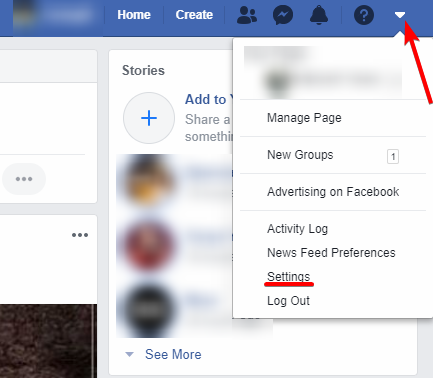
2. בצד שמאל, תיראו רשימת הגדרות זמינות. הקליקו על המידע שלך בפייסבוק (Your Facebook Information) > מחיקת החשבון והמידע שלך (Delete Your Account and Information ):
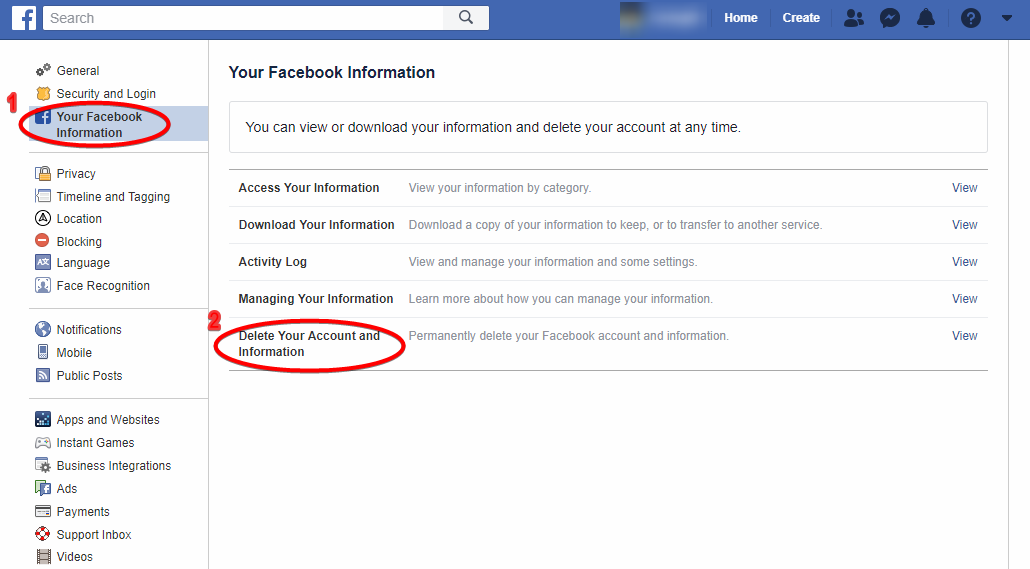
3. יופיע עמוד עם הצעות להשבתת החשבון או להורדת המידע שלכם. אם אינכם מעוניינים באף אחת מהאופציות הללו, הקליקו על מחק את החשבון (Delete Account):
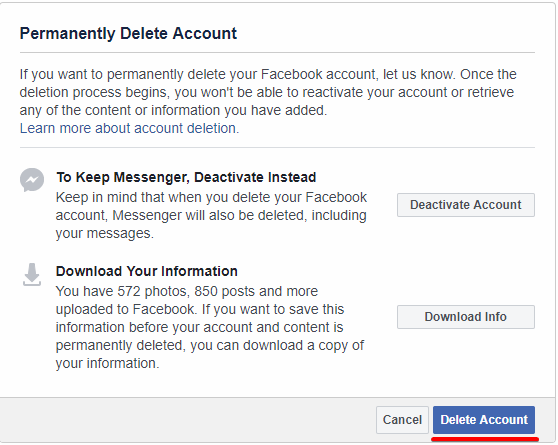
4. תתבקשו להקליד את הסיסמה שלכם. לאחר שתקלידו אותה, הקליקו על המשך (Continue):
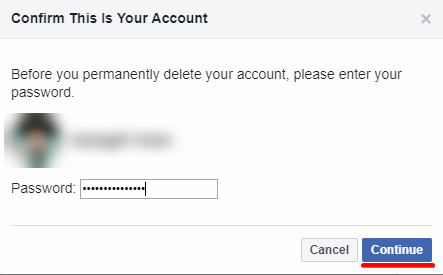
5. וזהו זה! אם תירצו לבטל את מחיקת החשבון, יש לכם 30 ימים להתחבר לחשבון שלכם ולהקליק על בטל מחיקה (Cancel Deletion). אחרת, כל מה שצריך זה להיות סבלניים במשך חודש, לפני שחשבון הפייסבוק שלכם ימחק לצמיתות.
אם ניסיתם למחוק את חשבון הפייסבוק שלכם בעבר, אתם ודאי זוכרים זאת כתהליך מבלבל שלא לצורך, הכולל הרבה הלוך ושוב עם מרכז התמיכה והגדרות שמוחבאות היטב. זה אינו המצב כעת, שכן פייסבוק הפכה את סגירת החשבון לתהליך פשוט הרבה יותר של כמה צעדים פשוטים.
זאת ועוד, אינכם צריכים לדאוג יותר לגבי כניסות מקריות העלולות לבטל את תהליך מחיקת החשבון. כעת אתם מאשרים זאת בעצמכם (ראו שלב חמש למעלה).
כיצד להוריד עותק של המידע שלכם בפייסבוק
אינכם מעריצים של פייסבוק, אבל בכל זאת רוצים לשמור את המידע שהעליתם כפוסטים לפרופיל שלכם? תוכלו לעשות זאת בקלות- פשוט עיקבו אחר הצעדים הבאים:
1. בעמוד ההגדרות שלכם, הקליקו על המידע שלך בפייסבוק (Your Facebook Information) > הורדת המידע שלך (Download Your Information):
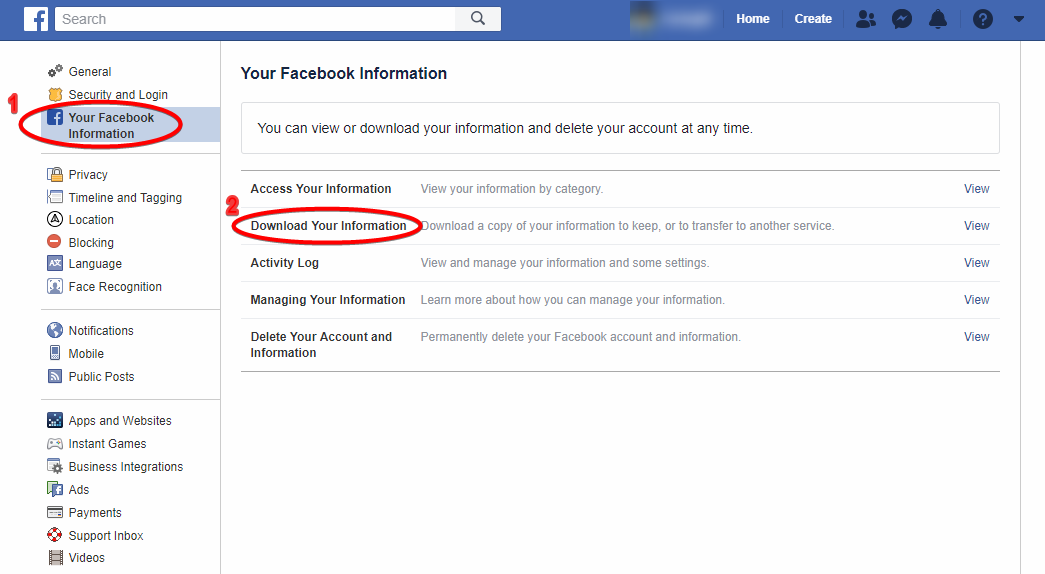
2. תועברו לעמוד שהוא ארכיון המידע שלכם. כאן, תוכלו לבחור בדיוק מה שתירצו להוריד, ובנוסף גם להגדיר את טווח התאריכים, את פורמט הנתונים וכן את איכות קבצי המדיה:
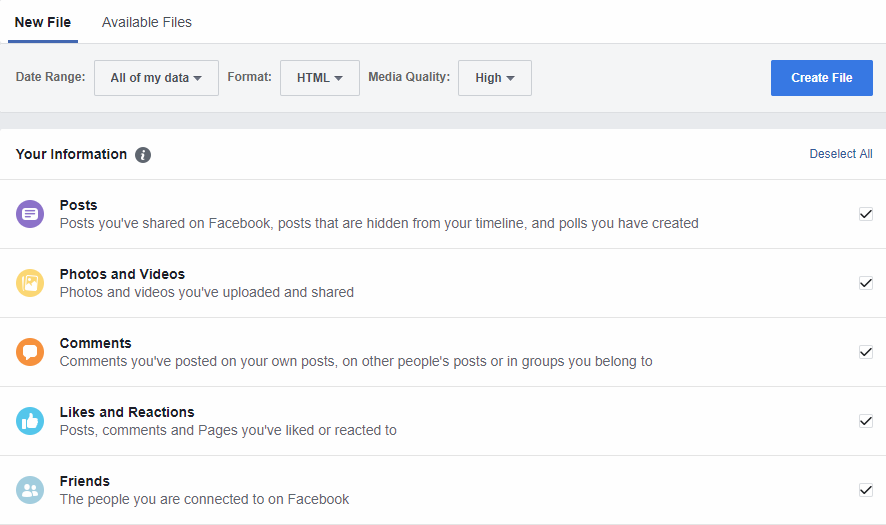
3. המידע שלכם יופיע ראשון, אבל אם תגללו למטה תתאפשר גם בחירה וברירת מידע לגביכם
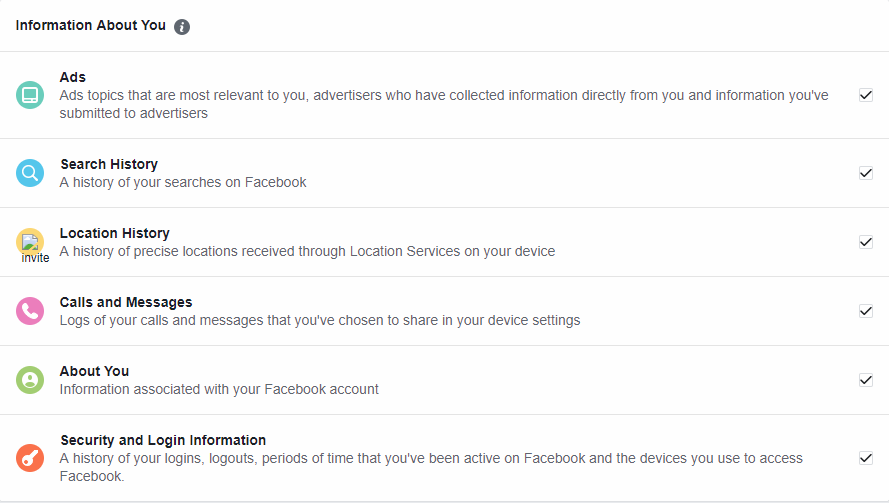
4. כשתסיימו לבחור את המידע שלכם, הקליקו על הכפתור הכחול הקרוי צור קובץ (Create File). תהליך הורדת הנתונים יוצא עכשיו לדרך.
5. תוכלו לבדוק את התקדמות התהליך בלשונית קבצים זמינים (Available Files). אם הקובץ שלכם עדיין עובר עיבוד, תיראו אותו כקובץ "בהמתנה" (Pending) עד אשר הוא מוכן להורדה:
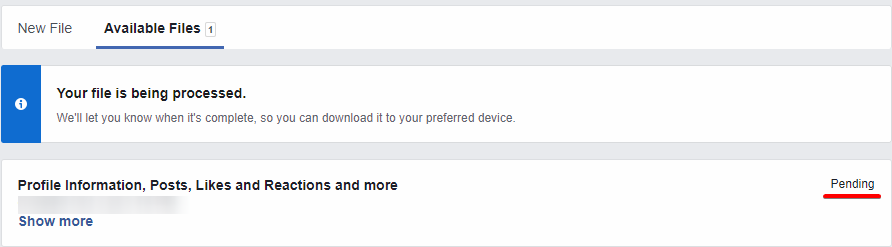
כפי שכבר הוזכר, אפשרות הורדת ושמירת הנתונים בפייסבוק ניתנת להתאמה אישית מקיפה. אתם יכולים להוריד סוג מסוים של תכנים, למשל התמונות שלכם, או להחליט על גיבוי מלא - ההחלטה היא שלכם.
כיצד להשבית את חשבון הפייסבוק שלכם
אם תירצו לעשות הפסקה מפייסבוק, אך אינם מוכנים לפרידה סופית עדיין (או שאתם עדיין רוצים גישה למסנג'ר), השבתת החשבון שלכם הינה תחלופה הולמת למחיקה לצמיתות.
זיכרו שעם אפשרות זו, כל המידע שלכם ישאר זמין בפייסבוק, וייתכן ותמצאו את עצמכם קורבנות שאינם מודעים לקצירת המידע שלכם או לפרצת אבטחה.
על מנת להשבית את חשבון הפייסבוק שלכם באופן זמני,עליכם לבצע את השלבים הבאים:
1. השלימו את שלבים אחד ושתיים ממדריך המחיקה לצמיתות (הגדרות (Settings) > המידע שלך בפייסבוק (Your Facebook Information) > מחיקת החשבון והמידע שלך ((Delete Your Account and Information.
2. הקליקו על השבת את החשבון (Deactivate Account):
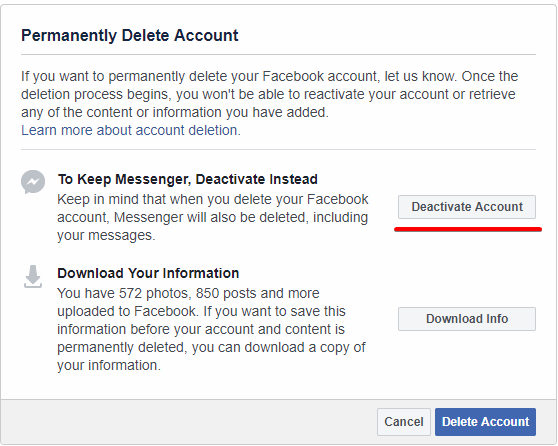
3. לחילופין, תוכלו להקליק על הגדרות (Settings) > כללי (General) > השבת את החשבון (Deactivate your Account).
4. הקלידו את הסיסמה שלכם כשתתבקשו, ואז הקליקו על המשך (Continue):
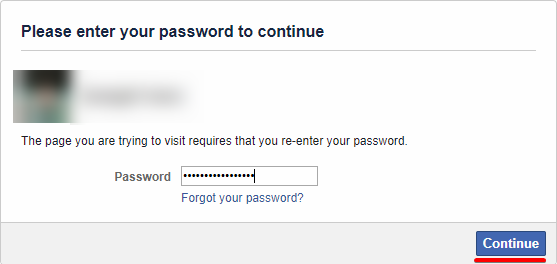
5. עכשיו אתם מוכנים! על מנת להפעיל מחדש את החשבון שלכם, פשוט תתחברו לפייסבוק (או לאפליקציהשירות העושים שימוש בחשבון הפייסבוק שלכם). תתבקשו להקליד את הסיסמה שלכם – לאחר מכן, הפרופיל שלכם שוב יחזור להיות פעיל באופן מלא.
כיצד למחוק את המידע שלכם בפייסבוק באופן עצמאי
אוקיי, אז כל מה שאתם באמת רוצים זה למחוק את כל העקבות של הפעילות שלכם בפייסבוק. אם בחרתם למחוק את החשבון שלכם לצמיתות, פייסבוק יעשה זאת עבורכם – לא תיצטרכו להתערב בתהליך בעצמכם.
אולם, אם אתם מעוניינים להקדיש לכך זמן, ביכולתיכם לזרז את התהליכים על ידי מחיקת חלקים מסוימים מתכני הפייסבוק שלכם באופן ידני. אפשרות זו יכולה לקצר את 90 הימים של תהליך מחיקת הפרופיל באופן משמעותי. היא גם יכולה לסייע לכם לעשות סדר בהיסטוריית החיפוש שלכם ובאפליקציות המחוברות, גם אם אינכם מתכננים לעזוב את פייסבוק לצמיתות בזמן הקרוב.
האם אי פעם מחקתם את ההיסטוריה בדפדפן האינטרנט שלכם? זהו פחות או יותר אותו התהליך בפייסבוק – אלא שהוא איטי הרבה יותר ושואב יותר זמן.
למזלנו, ענקית המדיה החברתית השתפרה גם בהיבט זה. כיום, קל הרבה יותר לצפות במידע שלכם, לנהל אותו ולמחוק אותו.
הכל מתחיל עם יומן הפעילויות. ישנן שתי דרכי גישה אליו:
1. בעמוד ההגדרות, הקליקו על המידע שלך בפייסבוק (Your Facebook Information) > יומן הפעילויות (Activity Log):
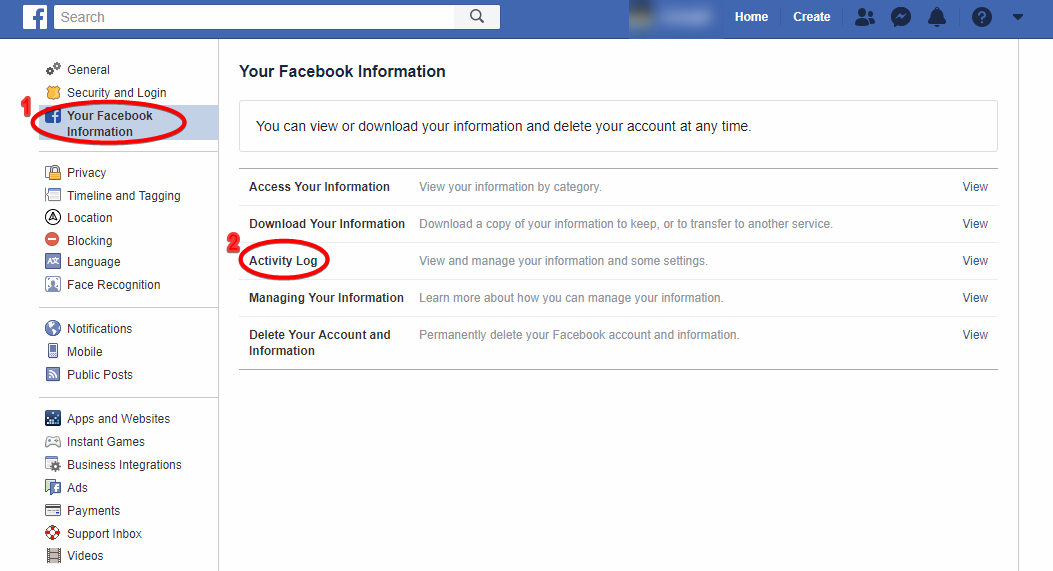
2. לחילופין, אתם יכולים להקליק על כפתור "יומן הפעילויות" בפרופיל שלכם (פינה ימנית תחתונה מתמונת הנושא, ליד "עדכן מידע").
יומן הפעילויות שלכם הינו חלק מלוח המסננים המאפשר לכם לצפות בפוסטים ובתגובות ולמחוק אותם, לבטל לייקים (על ידי לחיצה נוספת על לייק שהקלקתם עליו בעבר), ולמחוק היסטוריית חיפוש. יש עוד הרבה שאפשר לעשות, ממחיקת פוסטים בקבוצות ועד לניהול תוכן שאפליקציות מחוברות העלו כפוסט בשמכם:
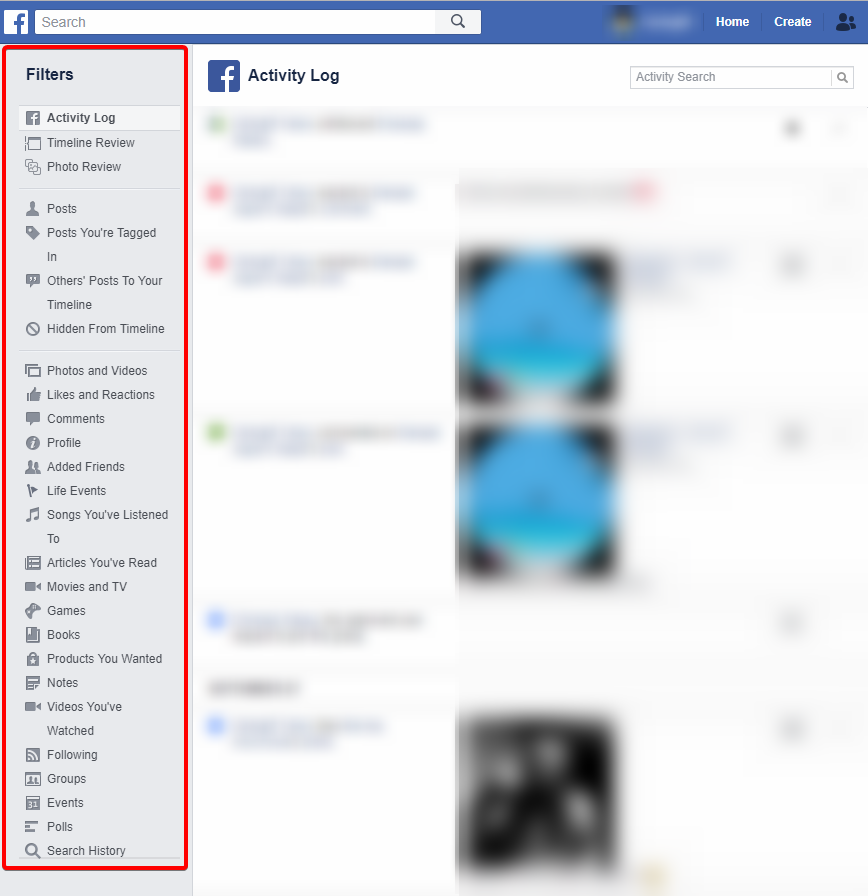 טיפ: חלק מהאפשרויות בלוח הפילטרים חבויות. על מנת לראות אותן, הקליקו על "עוד" (More) תחת הקטגוריה הרלוונטית.
טיפ: חלק מהאפשרויות בלוח הפילטרים חבויות. על מנת לראות אותן, הקליקו על "עוד" (More) תחת הקטגוריה הרלוונטית.
מעבר על כל הפעילות והתכנים שלכם בפייסבוק עלול להיות עבודה ארוכה ומעייפת. על מנת לסייע לכם, הכנו מספר מדריכים מהירים לתכנים הנפוצים ביותר שמשתמשים מוחקים לעיתים קרובות בפייסבוק. בידקו אותם כאן מטה!
כיצד למחוק אפליקציות המחוברות לפייסבוק
הסרת האפליקציות אליהן התחברתם דרך חשבון הפייסבוק היא רעיון טוב אם אתם נעים לכיוון של מחיקת חשבון הפייסבוק לצמיתות. הנה מה שעליכם לעשות:
1. בעמוד ההגדרות, הקליקו על אפליקציות ואתרים (Apps and Websites).
2. יוצגו בפניכם רשימות של אפליקציות פעילות, כאלו שפג תוקפן וכאלו שהוסרו. על מנת למחוק אפליקציה פעילה, סמנו את התיבה לידה והקליקו על הסר (Remove):
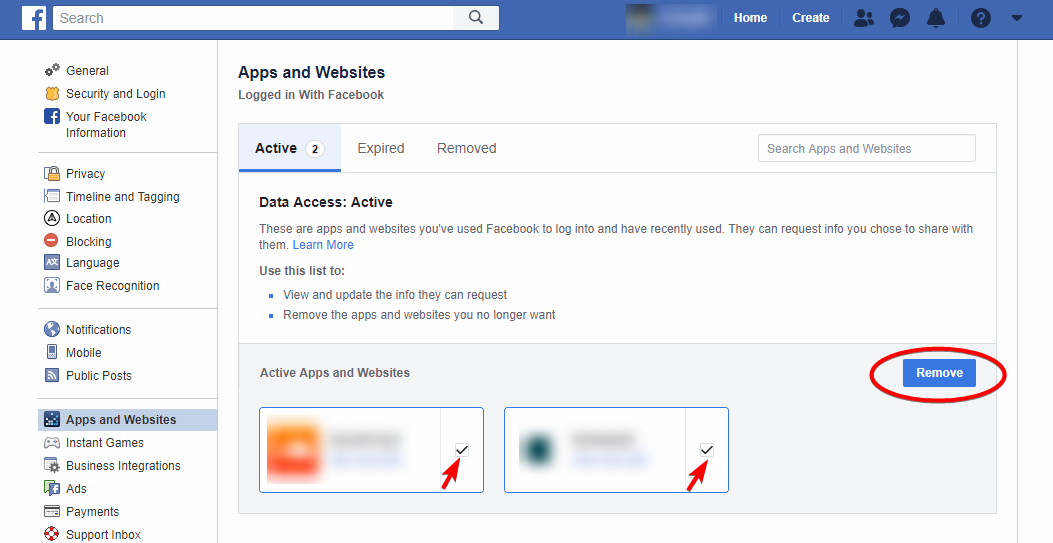
3. אפליקציות שפג תוקפן אינן מבקשות את המידע הפרטי שלכם יותר, אך ביכולתכם עדיין להתחבר אליהן באמצעות החשבון שלכם. אתם יכולים לערוך את המידע שהן מבקשות, או להסיר אותן לחלוטין.
טיפ: הסרת האפליקציות המחוברות שלכם אינה נדרשת אם ברצונכם למחוק את חשבון הפייסבוק שלכם לצמיתות. עם זאת, גישה לאפליקציה שמחוברת עם חשבון הפייסבוק עלולה לדרוש מכם לבטל את תהליך מחיקת החשבון אם כבר התחלתם בו.
כיצד למחוק את היסטוריית החיפוש שלכם בפייסבוק
על מנת למחוק את היסטוריית החיפוש שלכם באופן חלקי או מלא, בצעו את הצעדים הבאים:
1. הקליקו על שורת החיפוש ועל על כפתור ה"ערוך" (Edit) ליד רשימת "חיפושים אחרונים" (Recent Searches):

דרך נוספת היא פשוט לגשת ליומן הפעילות שלכם ולנווט לתחתית רשימת המסננים, שם תמצאו את כפתור ה"היסטוריית חיפוש" (Search History).
2. כעת תוכלו לנקות חיפושים, כל אחד בנפרד, על ידי הקלקה על ערוך (Edit) > מחק (Delete):
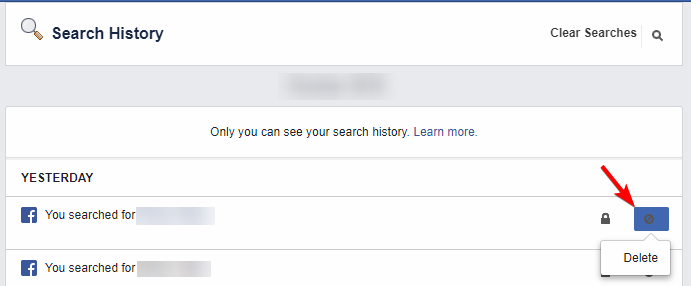
3. על מנת למחוק את כל החיפושים שלכם בבת אחת, הקליקו על "נקה חיפושים" (Clear Searches) בפינה הימנית העליונה.
באופן כללי התהליך הוא זהה למשתמשי מובייל. פשוט נווטו להיסטוריית החיפוש שלכם (הגדרות ופרטיות (Setting and Privacy) > הגדרות (Settings) > יומן הפעילויות (Activity Log) > קטגוריה: היסטוריית חיפוש (Category: Search History)). שוב, אתם יכולים למחוק חיפושים ספציפיים או את הרשימה במלואה.
כיצד למחוק תמונות, סרטוני וידאו, ואלבומים בפייסבוק
ביכולתכם לסקור ולהסיר בקלות תמונות, סרטוני וידאו ואלבומים שהעליתם לפייסבוק באמצעות רשימת המסננים. להלן השלבים:
1. כנסו ליומן הפעילויות.
2. נווטו לתמונות וסרטונים (Photos and Videos), ממש במרכז הרשימה.
3. רשימת קבצי המדיה שהעליתם תופיע על פי סדר כרונולוגי. על מנת למחוק פריט, הקליקו על הסמל בצורת עיפרון בצד ימין:
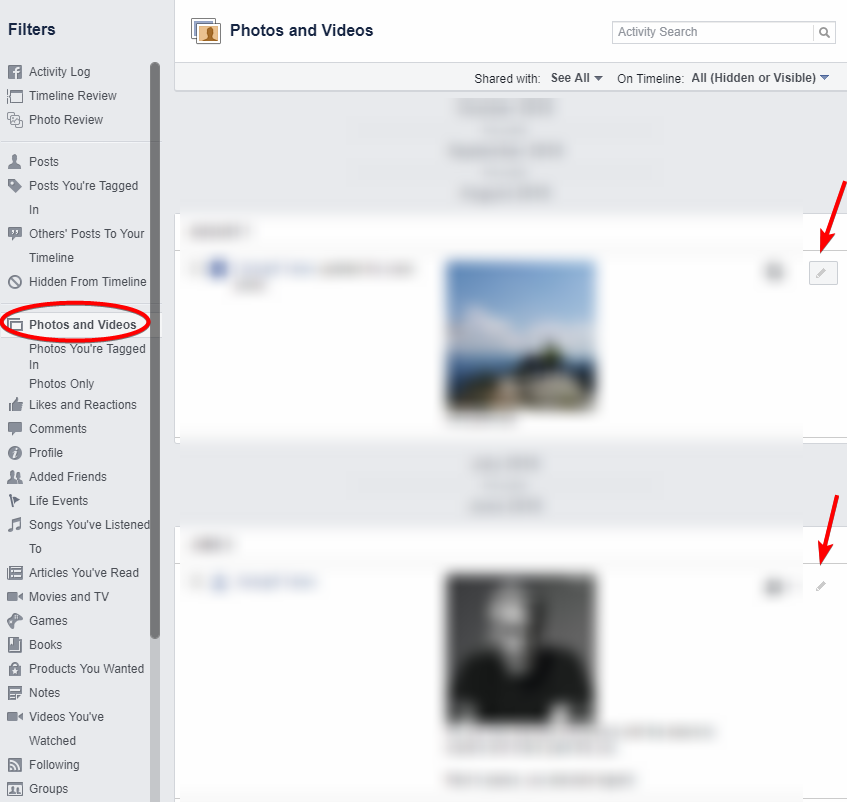 טיפ: תמונות הפרופיל, תמונות הנושא והתמונות הנבחרות שלכם אינן ניתנות למחיקה. תוכלו רק לבחור אם להציג או להחביא אותן בציר הזמן שלכם.
טיפ: תמונות הפרופיל, תמונות הנושא והתמונות הנבחרות שלכם אינן ניתנות למחיקה. תוכלו רק לבחור אם להציג או להחביא אותן בציר הזמן שלכם.
אם תירצו למחוק אלבומים שלמים, נווטו לתמונות (Photos) > לשונית האלבומים בפרופיל שלכם. שם תוכלו לצפות ולהסיר במהירות את אוספי התמונות שלכם.
כיצד למחוק תגובות ופוסטים בפייסבוק
אם אתם רוצים להסיר את התגובות והתשובות שלכם לתגובות בפייסבוק מבלי שתצטרכו לחכות עד 90 ימים, עליכם לבצע את השלבים הבאים:
1. כנסו ליומן הפעילויות (Activity Log)
2. גשו לתגובות (Comments) ממש מתחת לתמונות וסרטונים (Photos and Videos).
3. בצעו את אותו התהליך: הקליקו על סמל העיפרון מימין, ואז על מחק (Delete):

תוכלו לעשות את אותו הדבר עבור הפוסטים שלכם בפייסבוק. ההבדל היחיד – תצטרכו להלקליק על פוסטים (Posts) במקום תגובות (Comments) ברשימה. תוכלו למצוא את כפתור הפוסטים בתחילת הרשימה, תחת אפשרות יומן הפעילויות.
איך להוציא את המיטב מהגדרות הפרטיות של פייסבוק
אולי אתם עדיין לא מוכנים להקפיאלבטל את חשבון הפייסבוק שלכם, אבל אתם עדיין מעוניינים לשמור את העניינים פרטיים עד כמה שאפשר.
המדריכים המהירים למעלה הם צעד ראשון בכיוון הנכוןלשינויהורדת תכני הפייסבוק שלכם. אבל יש עוד דברים שאפשר לעשות.
בעמוד ההגדרות, שימו לב ללשונית הפרטיות. זה בעצם ריכוז של כל הגדרות הפרטיות הכלליות שלכם בפייסבוק.
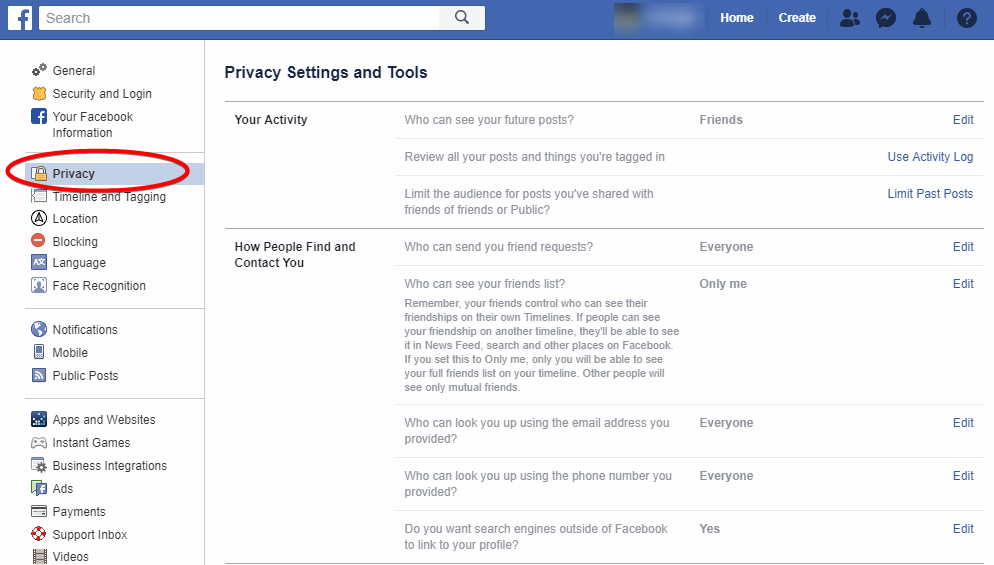
זה מה שתוכלו לשנות כאן:
- נראות של פוסטים עתידיים.תוכלו להגדיר את הנראות של כל הפוסטים העתידיים שלכם כך שהם חשופים לכולם, רק לעצמכם או לחברי הפייסבוק שלכם, עם אפשרויות לכלול אנשים מסוימים או למנוע מהם צפייה בפוסט. יש גם הגדרות מותאמות אישית:
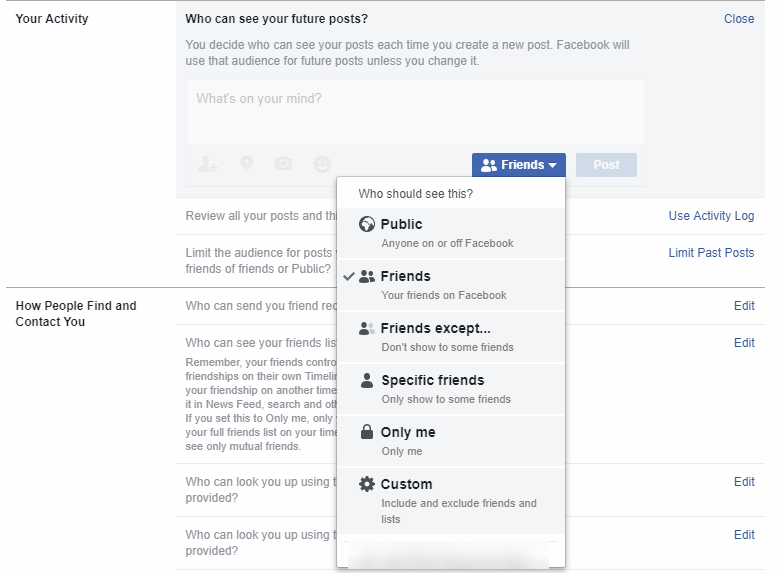
- בדיקת פוסטים שיצרתם או שאתם מופיעים בהם. את זה אפשר לעשות דרך יומן הפעילות שלכם, כך שאם עקבתם אחר אחד מהמדריכים שלנו למעלה, אתם כבר מכירים את התהליך.
- נראות של פוסטים שהועלו בעבר. אתם יכולים גם לשנות את הגדרות הפרטיות של פוסטים קודמים שהעליתם (אבל לא את אלו שבהם אתם מתויגים – הם בשליטת מי שהעלה את הפוסט). אזהרה: זה יכול לקחת הרבה זמן, כיתצטרכו לעבור על כל פוסט בנפרד.
- איך אפשר למצוא אתכם וליצור אתכם קשר בפייסבוק. החלק השני של הגדרות הפרטיות מאפשר לכם לבחור מי יכול לשלוח לכם בקשות חברות, מי יכול לראות את רשימת החברים שלכם, ומי יכול למצוא את הפרופיל שלכם עם מיילמספר טלפון. והכי חשוב, אתם יכולים להחליט אם כן להופיע במנועי חיפוש חיצוניים, שיציגו לינק לפרופיל הפייסבוק שלכם או אם שלא.
על ידי שימוש בלשונית הפרטיות, אתם יכולים להגביל תכנים עתידיים שאתם מעלים לקהל אליו אתם מעוניינים להגיע. עם זאת, תזכרו שאפשרויות ההגדרות כאן מכסות בעיקר הגדרות נראות כלליות - אין פתרון שמאפשר לכם להחיל את הגדרות הפרטיות החדשות שלכם על כל הפוסטים שלכם. אם תרצו שההגדרות החדשות יחולו גם על תכנים שהעליתם בעבר, תצטרכו לבלות שעה או שעתיים במעבר עליהם.
טיפ: לא מעוניינים בפוסטים שהעליתם לפני כמה שנים, ורוצים לחסוך בזמן? תוכלו להשתמש ביומן הפעילות למחוק כמות גדולה של תוכן.אחר כך תוכלו לעבור על פוסטים מהשנה-שנתיים האחרונות ולשנות את הגדרות הפרטיות שלהם כפי שתרצו.
דרכים אחרות לשמירה על פרטיות התכנים שלכם אונליין
בזמן האחרון, הפרידה מפייסבוק הפכה להיות החלטה הרבה יותר קלה. אחד הגורמים לכך הוא גישה טובה יותר של משתמשים לכלים ולהגדרות, אבל הסיבה העיקרית היא העובדה שענקית המדיה החברתית הזו פשוט אינה קרקע המעודדת את הפרטיות שלכם.
עם אירועים שממשיכים להחתים את המוניטין שלה אפילו יותר בזמן האחרון, לא מפתיע שעוד ועוד אנשים יורדים מרכבת הפייסבוק וסוגרים את החשבונות שלהם. אבל אל תטעו- עדיין יש איומים דיגיטליים שם בחוץ.
זה אולי נראה כמו אתגר ענק לשמור על הפרטיות שלכם אונליין בימינו, אבל אל תתנו לזה להוביל אתכם למצב של אדישות כלפי המידע הרגיש שלכם.
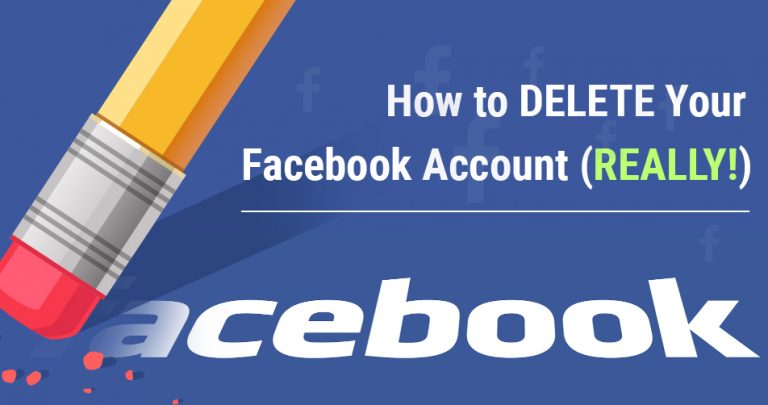


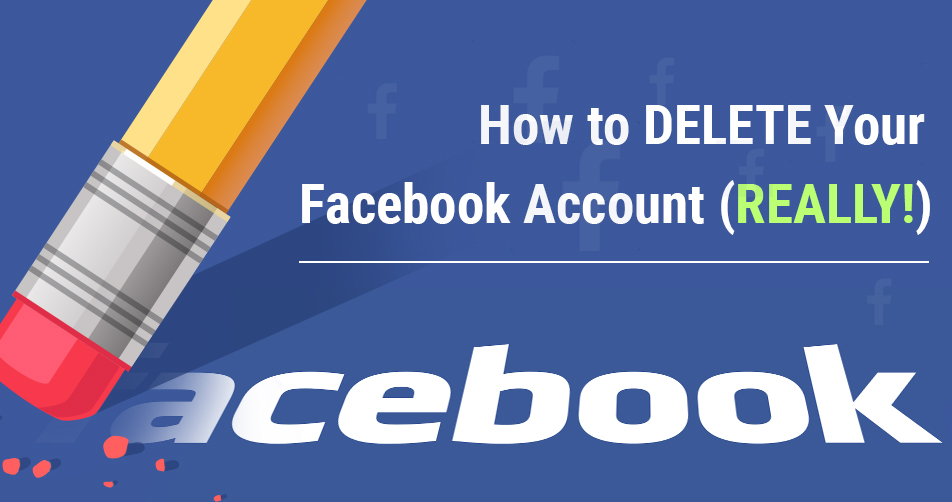

אנא הגיבו וספרו לנו כיצד ניתן לשפר את המאמר. המשוב שלכם חשוב!